LinuxにTestDiskをインストールして、削除されたファイルを回復する方法
ファイルを誤って削除した場面に陥ったことはありませんか?このチュートリアルでは、LinuxにTestDiskをインストールし、削除されたファイルを回復する方法について説明します。
このチュートリアルでは、Ubuntuサーバーを使用して作業しますが、他のディストリビューションを使用している場合でも、同じ手順に従うことができます。異なる部分は、インストールに使用されるパッケージマネージャーのみです。
LinuxにTestDiskをインストールしてください。
テストディスクパッケージは主要なすべてのLinuxディストリビューションで利用可能であり、デフォルトのパッケージマネージャーを使用して簡単にダウンロードすることができます。ここでは、Linux上にテストディスクをインストールするためのディストリビューション固有のコマンドをリストアップしました。
Ubuntu/DebianにTestDiskをインストールしてください。
sudo apt update
sudo apt -y install testdisk
私たちは、Ubuntu/Debian向けの新しいパッケージマネージャーであるaptパッケージマネージャーを使用していますので、apt-getではなくこちらを利用しています。
Red HatとCentOS 7にTestDiskをインストールしましょう。
yum install epel-release
yum update
yum install testdisk
レッドハットとCentOS 8にTestDiskをインストールしてください。
yum install https://dl.fedoraproject.org/pub/epel/epel-release-latest-8.noarch.rpm
yum update
yum install testdisk
EPELリポジトリも有効化/インストールする必要があります。EPELリポジトリは、一般的に使用されるソフトウェアのパッケージを簡単にインストールするための追加パッケージリポジトリです。
EPELリポジトリについて詳しく知りたい場合は、公式ページをご覧ください。
Arch LinuxにTestDiskをインストールしてください。
sudo pacman -S testdisk
FedoraにTestDiskをインストールしてください。
sudo dnf install testdisk
Linuxで削除されたファイルを復元する方法は?
テストディスクユーティリティがインストールされたので、削除されたファイルやパーティションを回復するために使用する時間です。
Testdiskは以下のパーティションタイプと共に動作します。
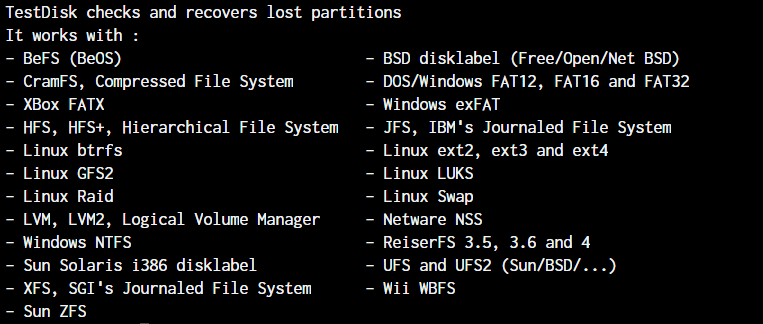
上記のリストにはほとんどの主要なパーティションタイプが含まれているため、パーティションタイプの確認は必要ないかもしれません。ただし、確信が持てない場合は、以下のコマンドのいずれかを入力してください。
stat -f <partition>
df -T
fdisk -l
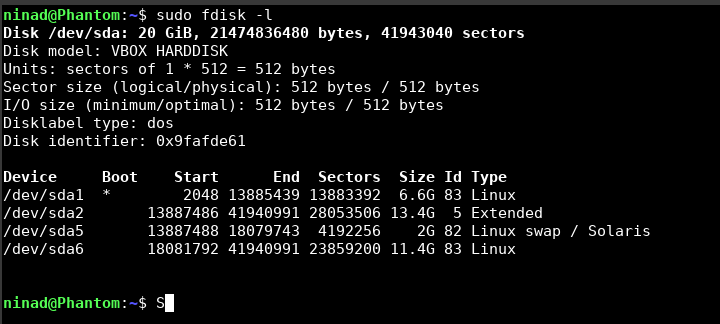
上記のいずれかのコマンドを使用すると、ファイルシステムのタイプ情報が表示されます。
1. テストディスクを起動して、実行場所の設定を行う。
端末で「testdisk」というコマンドを入力するだけで、ユーティリティを実行することができ、以下のプロンプトが表示されます。回復したい適切なディスクドライブを選択することができます。
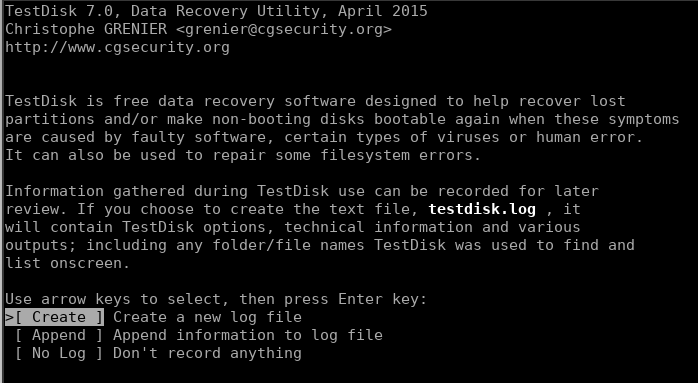
はじめてこのユーティリティを実行する場合、ウェルカム画面でログファイルを作成するかどうか選択できます。作成を選び、デフォルトの設定で進めてください。
次の画面では、ディスクドライブ/パーティションを選択するように求められます。
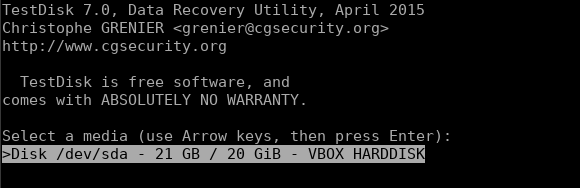
2. パーティションの選択と解析
適切なパーティションを選択した後、パーティションの種類を選択するよう求められます。
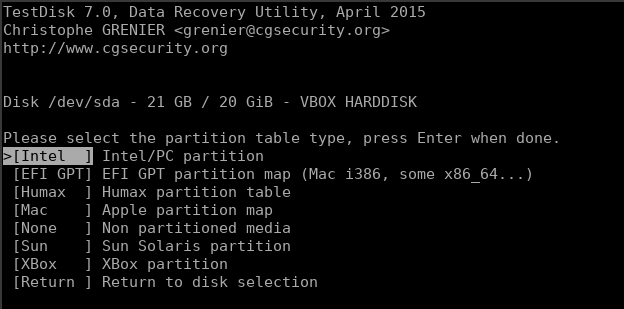
適切なパーティションタイプが自動的に選択されるはずですが、選択されない場合は、必ず正しいタイプを選択してください。
それが終わったら、私たちは「解析」を選択する必要があるメニューが提示されます。それによって失われたデータを検索します。
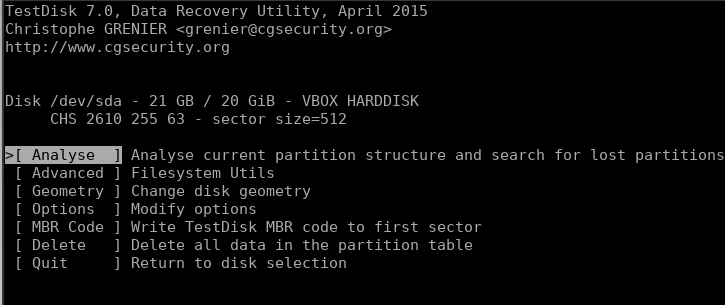
必要に応じて「クイック検索」または「詳細検索」を選ぶことができます。検索はすべてのinodeをスキャンするまで実行されます。
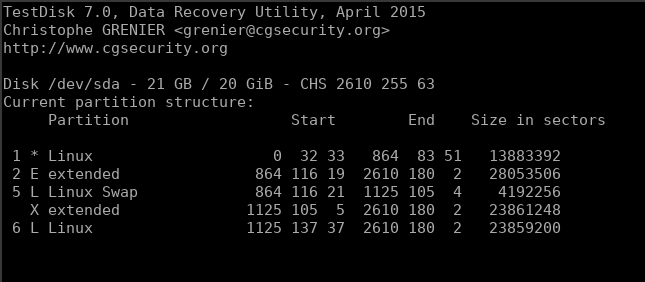
3. 削除されたファイルを探すためにパーティションをスキャンする。
選択したオプションによって、スキャンしたい特定のパーティションが表示されます。
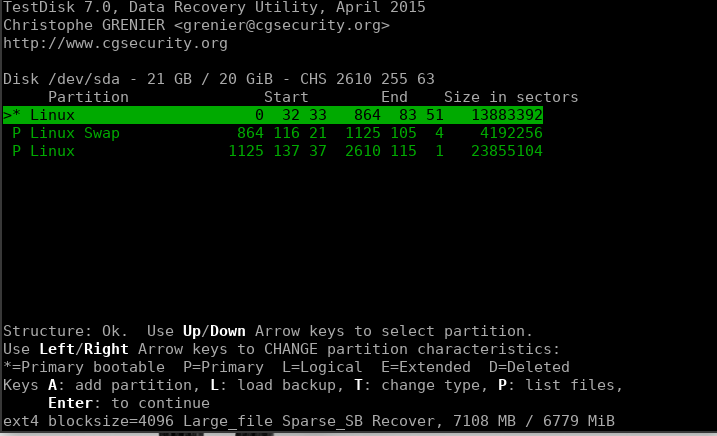
適切なパーティションを選択し、ユーティリティによってドライブ全体をスキャンさせてください。しばらくすると、パーティション内のファイルのリストが表示されます。スキャンが進行中の場合、以下の画面に似た画面が表示されます。

進行が完了すると、ファイルを閲覧したいパーティションを選択するオプションが提供されます。TestDiskユーティリティによって回復されたファイルは、すべて「赤」または他の色やテキストスタイル(ターミナルの設定によっても影響を受けることがあります)で強調表示されます。
これらのファイルを復元するには、単純に文字「C」を押して、そのファイルをコピーして他の復元先ディレクトリに貼り付けることができます。
結論
さて、これでLinuxで削除されたファイルを回復する方法を学びました!実際の状況で使用する前に、仮想マシンでこのユーティリティをもっと試してみて、それを高度なレベルでどのように操作するかを完全に理解しておくために、自由に探索してみてください。
Linuxでのtestdiskユーティリティの使用方法とその使い方を理解していただけたことを望んでいます。もし質問がありましたら、コメント欄でお知らせください。

